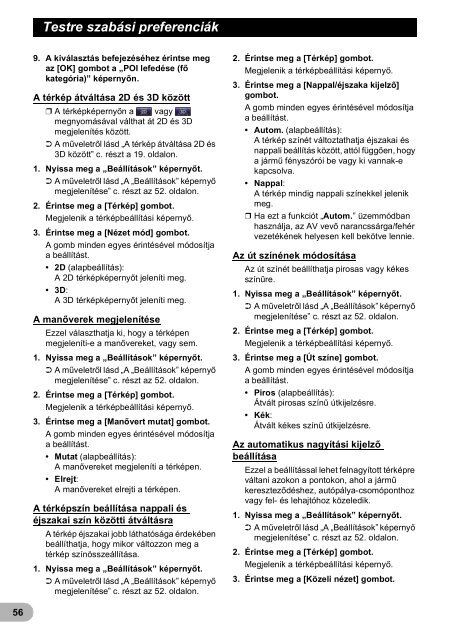Pioneer AVIC-F220 - User manual - hongrois
Pioneer AVIC-F220 - User manual - hongrois
Pioneer AVIC-F220 - User manual - hongrois
Create successful ePaper yourself
Turn your PDF publications into a flip-book with our unique Google optimized e-Paper software.
Testre szabási preferenciák<br />
9. A kiválasztás befejezéséhez érintse meg<br />
az [OK] gombot a „POI lefedése (fő<br />
kategória)” képernyőn.<br />
A térkép átváltása 2D és 3D között<br />
❒ A térképképernyőn a vagy<br />
megnyomásával válthat át 2D és 3D<br />
megjelenítés között.<br />
➲ A műveletről lásd „A térkép átváltása 2D és<br />
3D között” c. részt a 19. oldalon.<br />
1. Nyissa meg a „Beállítások” képernyőt.<br />
➲ A műveletről lásd „A „Beállítások” képernyő<br />
megjelenítése” c. részt az 52. oldalon.<br />
2. Érintse meg a [Térkép] gombot.<br />
Megjelenik a térképbeállítási képernyő.<br />
3. Érintse meg a [Nézet mód] gombot.<br />
A gomb minden egyes érintésével módosítja<br />
a beállítást.<br />
• 2D (alapbeállítás):<br />
A 2D térképképernyőt jeleníti meg.<br />
• 3D:<br />
A 3D térképképernyőt jeleníti meg.<br />
A manőverek megjelenítése<br />
Ezzel választhatja ki, hogy a térképen<br />
megjeleníti-e a manővereket, vagy sem.<br />
1. Nyissa meg a „Beállítások” képernyőt.<br />
➲ A műveletről lásd „A „Beállítások” képernyő<br />
megjelenítése” c. részt az 52. oldalon.<br />
2. Érintse meg a [Térkép] gombot.<br />
Megjelenik a térképbeállítási képernyő.<br />
3. Érintse meg a [Manővert mutat] gombot.<br />
A gomb minden egyes érintésével módosítja<br />
a beállítást.<br />
• Mutat (alapbeállítás):<br />
A manővereket megjeleníti a térképen.<br />
• Elrejt:<br />
A manővereket elrejti a térképen.<br />
A térképszín beállítása nappali és<br />
éjszakai szín közötti átváltásra<br />
A térkép éjszakai jobb láthatósága érdekében<br />
beállíthatja, hogy mikor változzon meg a<br />
térkép színösszeállítása.<br />
1. Nyissa meg a „Beállítások” képernyőt.<br />
➲ A műveletről lásd „A „Beállítások” képernyő<br />
megjelenítése” c. részt az 52. oldalon.<br />
2. Érintse meg a [Térkép] gombot.<br />
Megjelenik a térképbeállítási képernyő.<br />
3. Érintse meg a [Nappal/éjszaka kijelző]<br />
gombot.<br />
A gomb minden egyes érintésével módosítja<br />
a beállítást.<br />
• Autom. (alapbeállítás):<br />
A térkép színét változtathatja éjszakai és<br />
nappali beállítás között, attól függően, hogy<br />
a jármű fényszórói be vagy ki vannak-e<br />
kapcsolva.<br />
• Nappal:<br />
A térkép mindig nappali színekkel jelenik<br />
meg.<br />
❒ Ha ezt a funkciót „Autom.” üzemmódban<br />
használja, az AV vevő narancssárga/fehér<br />
vezetékének helyesen kell bekötve lennie.<br />
Az út színének módosítása<br />
Az út színét beállíthatja pirosas vagy kékes<br />
színűre.<br />
1. Nyissa meg a „Beállítások” képernyőt.<br />
➲ A műveletről lásd „A „Beállítások” képernyő<br />
megjelenítése” c. részt az 52. oldalon.<br />
2. Érintse meg a [Térkép] gombot.<br />
Megjelenik a térképbeállítási képernyő.<br />
3. Érintse meg a [Út színe] gombot.<br />
A gomb minden egyes érintésével módosítja<br />
a beállítást.<br />
• Piros (alapbeállítás):<br />
Átvált pirosas színű útkijelzésre.<br />
• Kék:<br />
Átvált kékes színű útkijelzésre.<br />
Az automatikus nagyítási kijelző<br />
beállítása<br />
Ezzel a beállítással lehet felnagyított térképre<br />
váltani azokon a pontokon, ahol a jármű<br />
kereszteződéshez, autópálya-csomóponthoz<br />
vagy fel- és lehajtóhoz közeledik.<br />
1. Nyissa meg a „Beállítások” képernyőt.<br />
➲ A műveletről lásd „A „Beállítások” képernyő<br />
megjelenítése” c. részt az 52. oldalon.<br />
2. Érintse meg a [Térkép] gombot.<br />
Megjelenik a térképbeállítási képernyő.<br />
3. Érintse meg a [Közeli nézet] gombot.<br />
56